
HTC Desire 601 သည်စမတ်ဖုန်းဖြစ်ပြီး Android ဖုန်းလောက၏စံချိန်စံညွှန်းများနှင့်အညီလေးစားမှုရှိသော်လည်းခေတ်သစ်လူတစ် ဦး ၏ယုံကြည်စိတ်ချရသောအဖော်နှင့်လုပ်ငန်းများစွာကိုဖြေရှင်းနိုင်သည့်နည်းလမ်းတစ်ခုအဖြစ်ဆက်လက်တည်ရှိနေသည်။ သို့သော်၎င်းသည် device ၏ operating system ကိုပုံမှန်လည်ပတ်နေခြင်းကိုထောက်ပံ့ပေးသည်။ အကယ်၍ ကိရိယာ၏စနစ်ဆော့ (ဖ်) ဝဲသည်ခေတ်မမီတော့ပါ၊ ချွတ်ယွင်းမှုများသို့မဟုတ်ပြcrနာများဖြစ်ပွားပါကမှိတ်တုတ်မှိတ်တုတ်သည်အခြေအနေကိုဖြေရှင်းနိုင်သည်။ တရားဝင် OS ကိုပြန်လည်ထည့်သွင်းခြင်းနှင့် Android ၏ထုံးစံဗားရှင်းများသို့ကူးပြောင်းခြင်းလုပ်ငန်းစဉ်ကိုမည်သို့စနစ်တကျစုစည်းရမည်ကိုသင်၏အာရုံစိုက်မှုတွင်ဖော်ပြထားသည်။
မိုဘိုင်းကိရိယာ၏ဆော့ဖ်ဝဲအပိုင်းကိုမ ၀ င်ခင်ဆောင်းပါးကိုအဆုံးတိုင်အောင်ဖတ်ရန်နှင့်ကိုင်တွယ်မှုအားလုံး၏အန္တိမရည်မှန်းချက်ကိုဆုံးဖြတ်ရန်သင့်အားအကြံပြုသည်။ ၎င်းသည်သင့်အား Firmware ၏မှန်ကန်သောနည်းလမ်းကိုရွေးချယ်ရန်နှင့်အန္တရာယ်နှင့်အခက်အခဲများမရှိဘဲလုပ်ဆောင်မှုများအားလုံးကိုလုပ်ဆောင်ရန်ခွင့်ပြုလိမ့်မည်။
စမတ်ဖုန်းနှင့်ပြုလုပ်သောလုပ်ဆောင်မှုများအားလုံးသည်ပိုင်ရှင်မှသင်၏အန္တရာယ်နှင့်စွန့်စားမှုများပြုလုပ်သည်။ ခြယ်လှယ်မှုများကိုပြုလုပ်သူအားအထူးသဖြင့်ကိရိယာ၏စနစ်ဆော့ဖ်ဝဲတွင်အနှုတ်လက္ခဏာ၊ ၀ င်ရောက်စွက်ဖက်မှုများအပါအ ၀ င်မည်သည့်အတွက်မဆိုတာ ၀ န်ရှိသည်။
ပြင်ဆင်မှုအဆင့်
သင့်လျော်သောပြင်ဆင်ထားသည့်ဆော့ဝဲလ်ကိရိယာများနှင့်ဖိုင်များသည် HTC Desire 601 အတွက်ရည်ရွယ်ထားသော (တရားဝင်) သို့မဟုတ်အဆင်သင့်ပြုလုပ်ထားသော (ထုံးစံ) ကိုမည်သည့်ပြproblemsနာမျှမရှိဘဲတပ်ဆင်ရန်သင့်အားခွင့်ပြုလိမ့်မည်။ ကြိုတင်ပြင်ဆင်မှုအဆင့်များအကောင်အထည်ဖော်မှုကိုလျစ်လျူမရှုရန်အကြံပြုသည်။
ယာဉ်မောင်း
Android ကိရိယာတစ်ခု၏မှတ်ဉာဏ်အပိုင်းများနှင့်၎င်းတို့ပါဝင်သောအရာများနှင့်ဆက်သွယ်နိုင်သည့်အဓိကကိရိယာမှာကွန်ပျူတာဖြစ်သည်။ firmware နှင့်ဆက်စပ်သောလုပ်ထုံးလုပ်နည်းများအတွက်ဒီဇိုင်းရေးဆွဲထားသောကွန်ပျူတာနှင့်ဆော့ဖ်ဝဲများအတွက်မိုဘိုင်းစက်ကို“ မြင်” ရန်အတွက်ယာဉ်မောင်းများလိုအပ်သည်
ထို့အပြင်ကြည့်ရှုပါ - Android firmware အတွက် drivers ထည့်သွင်းခြင်း
Windows အတွင်းရှိ device ၏စဉ်းစားထားသော device model နှင့်တွဲဖက်ရန်လိုအပ်သောအစိတ်အပိုင်းများအတွက်ပေါင်းစပ်ခြင်းလုပ်ထုံးလုပ်နည်းများသည်များသောအားဖြင့်အခက်အခဲမဖြစ်စေပါ။ ထုတ်လုပ်သူသည်အထူး driver autoinstaller ကိုထုတ်ပြန်ပြီးအောက်ပါ link မှကူးယူနိုင်သည်။
HTC Desire 601 စမတ်ဖုန်းအတွက်ဒရိုင်ဘာများကိုအလိုအလျောက်တပ်ဆင်ပါ
- သင့်ကွန်ပျူတာကိုကူးယူပြီးဖိုင်ကို run ပါ HTCDriver_4.17.0.001.exe.
- Installer သည်အလိုအလျောက်အပြည့်ရှိပြီး၊ wizard windows မှမည်သည့်ခလုတ်ကိုမှနှိပ်စရာမလိုပါ။
- ဖိုင်များကိုကူးယူပြီးသည်အထိစောင့်ပါ၊ ပြီးနောက် HTC Driver Installer ပိတ်သွားလိမ့်မည်။ မိုဘိုင်းကိရိယာနှင့်ကွန်ပျူတာကိုတွဲဖက်ရန်လိုအပ်သောအစိတ်အပိုင်းများအားလုံးသည်နောက်ဆုံး OS ၏ပေါင်းစည်းမှုဖြစ်လိမ့်မည်။
စတင်ရန်နည်းလမ်းများ
၎င်းကိုစနစ်ဆော့ဝဲလ်ဖြင့်ကိုင်တွယ်ရန်အတွက် HTC 601 ၏မှတ်ဉာဏ်ကဏ္sectionsများကိုစက်ကိရိယာအမျိုးမျိုးကိုအထူးပုံစံများသို့ပြောင်းပြီးသောအခါလုပ်ဆောင်နိုင်သည်။ စမတ်ဖုန်းကိုအောက်တွင်ဖော်ပြထားသောအခြေအနေများသို့လွှဲပြောင်းရန်ကြိုးစားပါ။ တစ်ချိန်တည်းတွင်ဖုန်းအားကွန်ပျူတာနှင့် Fastboot စနစ်ဖြင့်ချိတ်ဆက်ရန်အတွက် driver များ၏မှန်ကန်သောတပ်ဆင်မှုကိုစစ်ဆေးပါ။
- Bootloader (HBOOT) သင်ဤကိရိယာအောက်ရှိလည်ပတ်နေသော software နှင့်“ firmware” mode များအကြောင်းအရေးကြီးဆုံးသတင်းအချက်အလက်များကိုရရှိနိုင်သည့်မီနူးတစ်ခုကိုခွင့်ပြုသည်။ ခေါ်ရန် Bootloader ဖုန်းကိုလုံးဝပိတ်ထားပါ၊ ဘက်ထရီကိုဖြုတ်ပြီးအစားထိုးပါ။ Next ကိုနှိပ်ပါ "Vol -" နှင့်သူမ၏ကိုင်ပြီး "ပါဝါ"။ ကြာမြင့်စွာခလုတ်နှိပ်ထားသောခလုတ်များကိုသင်ကိုင်ထားစရာမလိုတော့ပါ။ အောက်ပါပုံသည် HTC Desire 601 မြင်ကွင်းတွင်ပြလိမ့်မည် -
- "FASTBOOT" - console utilities များမှတစ်ဆင့်သင် command များကိုပေးပို့နိုင်သည့် device ကိုလွှဲပြောင်းခြင်းဖြင့်အခြေအနေ။ item တစ်ခုကို“ highlight” လုပ်ရန် volume ခလုတ်များကိုသုံးပါ "FASTBOOT" မီနူးထဲမှာ Bootloader နှင့်ခလုတ်ကိုနှိပ်ပါ "ပါဝါ"။ ရလဒ်အနေနှင့်၊ အနီရောင်ကမ္ပည်းစာအမည်ကိုမျက်နှာပြင်ပေါ်တွင်ဖော်ပြလိမ့်မည်။ PC နှင့်ချိတ်ဆက်ထားသည့်ကေဘယ်ကြိုးကိုစမတ်ဖုန်းဖြင့်ချိတ်ဆက်ပါ။ ဤကမ္ပည်းစာသည်၎င်း၏အမည်ကိုပြောင်းလဲလိမ့်မည် "FASTBOOT USB".
In ကိရိယာမန်နေဂျာ မှန်ကန်သောယာဉ်မောင်းရရှိမှုနှင့်ပတ်သက်ပြီးဘာသာရပ်အနေဖြင့်၊ ကဏ္inတွင်စက်ကိုပြသသင့်သည် “ Android USB ကိရိယာများ” ပုံစံအတွက် "ကျွန်ုပ်၏ HTC".
- "ပြန်လည်ထူထောင်ရေး" - ပြန်လည်နာလန်ထူပတ်ဝန်းကျင်။ ဖြစ်ရပ်များမတိုင်မီကျွန်ုပ်တို့စဉ်းစားနေသောမော်ဒယ်လ်အတွက် Android စက်တစ်ခုချင်းစီတွင်စက်ရုံပြန်လည်တည်ဆောက်မှုကိုကြိုတင်တပ်ဆင်ထားသည်မှာဤဆောင်းပါးတွင်အဆိုပြုထားသည့် firmware နည်းလမ်းများအကောင်အထည်ဖော်ခြင်းတွင်ပါ ၀ င်သည့်လုပ်ဆောင်ချက်များကိုမဖော်ပြပါ။ သို့သော်ပြုပြင်ထားသော (ထုံးစံအတိုင်း) ပြန်လည်နာလန်ထူမှုသည်ပုံစံကိုအသုံးပြုသူများကအလွန်ကျယ်ပြန့်စွာအသုံးပြုသည်။ ဤအဆင့်တွင်စက်၏စနစ်ဆော့ဖ်ဝဲနှင့်အကျွမ်းတဝင်ရှိရန်သင်ရွေးချယ်ရန်လိုအပ်သည့်ပြန်လည်ထူထောင်ရေးပတ်ဝန်းကျင်ကိုခေါ်ရန်သတိရသင့်သည် "ပြန်လည်ထူထောင်ရေး" မျက်နှာပြင်ပေါ်မှာ Bootloader နှင့်ခလုတ်ကိုနှိပ်ပါ "ပါဝါ".

- USB Debugging။ သက်ဆိုင်သည့်ကိရိယာနှင့် ADB interface မှတဆင့်အလုပ်လုပ်ပါ၊ ၎င်းသည်စမတ်ဖုန်းတွင်သက်ဆိုင်ရာ option ကိုသက်ဝင်ထားမှသာလျှင်ကိုင်တွယ်မှုများစွာပြုလုပ်ရန်လိုအပ်သည်။ ဖွင့်ရန် Debugging အောက်ပါနည်းလမ်းဖြင့် Android တွင်အသုံးပြုသောစမတ်ဖုန်းကိုသွားလုပ်ပါ။
- ခေါ်ပါ "ချိန်ညှိချက်များ" အကြောင်းကြားစာကုလားကာသို့မဟုတ်စာရင်းမှ "အစီအစဉ်များ".
- စာရင်း၏အောက်ခြေသို့ဆွဲချပြီးအသာပုတ်ပါ "ဖုန်းအကြောင်း"။ ထို့နောက်အပိုင်းသို့သွားပါ "software ဗားရှင်း".
- ကိုနှိပ်ပါ "အဆင့်မြင့်"။ ထိုအခါinရိယာ၌ငါး tapas နှင့်အတူ နံပါတ်တည်ဆောက်ပါ mode ကိုသက်ဝင် "တည်ဆောက်သူများအတွက်".
- ပြန်သွားပါ "ချိန်ညှိချက်များ" အဲဒီမှာပေါ်လာသောအပိုင်းဖွင့်လှစ် "တည်ဆောက်သူများအတွက်"။ ကိုအသာပုတ်ခြင်းဖြင့်အထူးစွမ်းရည်များရရှိမှုကိုသက်ဝင်လှုပ်ရှားစေကြောင်းအတည်ပြုပါ အိုကေ mode ကိုအသုံးပြုခြင်းနှင့်ပတ်သက်။ သတင်းအချက်အလက်နှင့်အတူပြတင်းပေါက်၌။
- option ကိုအမည်ဘေးတွင် box ကို Check ။ USB Debugging။ နှိပ်ခြင်းအားဖြင့်ပါဝင်မှုကိုအတည်ပြုပါ အိုကေ တောင်းဆိုမှုကိုတုံ့ပြန်ခဲ့သည် "USB debugging ကိုခွင့်ပြုပါ။ ".
- ပထမ ဦး ဆုံးအကြိမ် ADB interface မှတစ်ဆင့်ကွန်ပျူတာတစ်ခုသို့ ချိတ်ဆက်၍ မိုဘိုင်းစက်ပစ္စည်းတစ်ခုသို့ ၀ င်ရောက်သောအခါမျက်နှာပြင်ပေါ်တွင်အသုံးပြုရန်တောင်းဆိုမှုပေါ်လာလိမ့်မည်။ box ကို Check "ဒီကွန်ပျူတာကနေအမြဲတမ်းခွင့်ပြုပါ" ကိုအသာပုတ်ပါ အိုကေ.
အရန်ကူးခြင်း
စမတ်ဖုန်းတွင်ပါ ၀ င်သောအချက်အလက်များသည်၎င်း၏လည်ပတ်နေစဉ်အတွင်းစုဆောင်းထားသည့်အချက်အလက်များသည်စက်ပစ္စည်းကိုယ်နှိုက်ထက်အသုံးပြုသူအများစုအတွက်ပိုမိုနီးပါးအဖိုးတန်သည်။ ထို့ကြောင့် HTS Desire 601 system software နှင့်ဝင်ရောက်စွက်ဖက်ခြင်းမပြုမီအချက်အလက်များ၏အရန်ကူးတစ်ခုဖန်တီးရန်လိုအပ်သည်။ ဒီနေ့ခေတ်မှာ Android ဖုန်းကိုအရန်ကူးရန်နည်းလမ်းများစွာရှိသည်။
ဆက်ဖတ်ရန်: Firmware မတိုင်မီ Android အရန်တစ်ခုမည်သို့ဖန်တီးရမည်နည်း

အကယ်၍ သင်သည်အတွေ့အကြုံရှိသောအသုံးပြုသူတစ် ဦး ဖြစ်ပါက၊ အထက်ပါလင့်ခ်ကို အသုံးပြု၍ ဆောင်းပါးတွင်ဖော်ပြထားသောအချက်အလက်များကိုအရန်ကူးယူရန်အတွက်ကိရိယာတစ်ခုအားသင်ကောင်းစွာအသုံးပြုနိုင်သည်။ ထုတ်လုပ်သူမှတရားဝင်ကိရိယာတစ်ခုအသုံးပြုရန်အာရုံစိုက်မည်။ HTC SyncManager Android ချိန်ညှိချက်များအပြင်စမတ်ဖုန်း၏မှတ်ဉာဏ်တွင်ပါ ၀ င်သောအရာများကိုသိမ်းဆည်းရန်။
တရားဝင်ဝက်ဘ်ဆိုက်မှ HTC Sync Manager ကို download လုပ်ပါ
- ပထမအဆင့်မှာ HTC စမတ်ဖုန်းများနှင့်အလုပ်လုပ်ရန်သတ်မှတ်ထားသောမန်နေဂျာကို install လုပ်ရန်ဖြစ်သည်။
- အပေါ်က link ကိုလိုက်နာပါ။
- စာမျက်နှာ၏အောက်ဆုံးသို့ scroll လုပ်ပါ "ကျွန်ုပ်သည် END USER LICENSE သဘောတူစာချုပ်ကိုဖတ်ပြီးလက်ခံပါပြီ".
- ကိုနှိပ်ပါ ဒေါင်းလုပ် နှင့်ဖြန့်ဖြူးရေးကိရိယာအစုံကို PC disk ထဲသို့အပြီးဒေါင်းလုပ်ပြီးသည်အထိစောင့်ပါ။
- လျှောက်လွှာကို run ပါ HTC SyncManager setup_3.1.88.3_htc_NO_EULA.exe.
- ကိုနှိပ်ပါ ထည့်သွင်းပါ ပထမ ဦး ဆုံး installer ကိုပြတင်းပေါက်၌တည်၏။
- ဖိုင်မိတ္တူပြီးစီးမည်ဟုမျှော်လင့်ထား။
- ကိုနှိပ်ပါ ပြီးပြီ item ကို uncheck လုပ်စရာမလိုပဲ installer ၏ finish window တွင် "အစီအစဉ်ကို run ပါ".

- Sink Manager နှင့်ဖုန်းကိုချိတ်ဆက်ခြင်းမပြုမီလက်ကိုင်ဖုန်းပေါ်တွင်ဖွင့်ပါ USB debugging။ SyncManager ကိုစတင်ပြီးနောက်ကွန်ပျူတာ၏ USB port နှင့်ချိတ်ဆက်ထားသော cable ကို device နှင့်ချိတ်ဆက်ပါ။
- ဖုန်းမျက်နှာပြင်ကိုသော့ဖွင့်ပြီးတောင်းဆိုမှုဝင်းဒိုးတွင် software နှင့်တွဲရန်ခွင့်ပြုချက်တောင်းခံမှုကိုအတည်ပြုပါ။
- Application သည်ချိတ်ဆက်ထားသော device ကိုစစ်ဆေးသည့်တိုင်အောင်စောင့်ပါ။
- Sink Manager ထံမှဖုန်းပေါ်ရှိ application version ကို update လုပ်ရန်လိုအပ်ချက်ကိုလက်ခံရရှိသောအခါ၊ ဟုတ်တယ်.
- ပြီးနောက်အကြောင်းကြားစာအစီအစဉ်တွင်ပြသနေသည် "ဖုန်းဆက်သွယ်မှု" ကိရိယာနှင့်ပတ်သက်သောသတင်းအချက်အလက်များ၊ အပိုင်း၏အမည်ကိုနှိပ်ပါ "လွှဲပြောင်းခြင်းနှင့်အရန်ကူးခြင်း" ပြတင်းပေါက်၏ဘယ်ဘက်အပေါ် menu ကို၌တည်၏။
- ဘေးရှိ box ကို Check "ကျွန်ုပ်၏ဖုန်းပေါ်တွင်မီဒီယာကိုအရန်ကူးပါ"။ ထို့နောက်ခလုတ်ကိုနှိပ်ပါ "အရန်ကူးယူပါ ... ".
- ကိုနှိပ်ခြင်းအားဖြင့်သတင်းအချက်အလက်ကူးယူရန်လိုအပ်ကြောင်းအတည်ပြုပါ အိုကေ တောင်းဆိုမှုပြတင်းပေါက်၌တည်၏။
- အရန်ကူးခြင်းပြီးစီးရန်စောင့်ပါ။ အဆိုပါဖြစ်စဉ်ကို Sink Manager ကိုပြတင်းပေါက်ထဲမှာညွှန်ပြချက်ဖြည့်ခြင်းဖြင့်လိုက်ပါသွားသည်,
နှင့်အကြောင်းကြားစာဝင်းဒိုးနှင့်အဆုံးသတ်ထားသည် "အရန်ကူးပြီးစီးပါပြီ"ဘယ်ကိုနှိပ်ရ အိုကေ.
- ယခုသင်စက်ပစ္စည်း၏မှတ်ဉာဏ်ထဲရှိသုံးစွဲသူအချက်အလက်များကိုအချိန်မရွေးပြန်ယူနိုင်သည်။
- အပေါ်ကအဆင့် ၂-၆ ကိုလိုက်နာပါ။ အဆင့် ၇ တွင်နှိပ်ပါ "ပြန်လည်ကောင်းမွန်။ ".
- မိတ္တူကူးယူထားသည့်ဖိုင်များစွာရှိပါကအရန်ကူးဖိုင်တစ်ခုကိုရွေးချယ်ပါ၊ ခလုတ်ကိုနှိပ်ပါ ပြန်ယူပါ.
- အတည်ပြုစာကိုပြသသည်အထိစောင့်ပါ။

လိုအပ်တဲ့ software
သင်သည် HTC Desire 601 software ကိုအလေးအနက်ဝင်ရောက်စွက်ဖက်ရန်ဆုံးဖြတ်ခဲ့ပါကမည်သည့်ကိစ္စတွင်မဆို ADB နှင့် Fastboot console utilities များကိုအသုံးပြုရန်လိုအပ်သည်။
အောက်ဖော်ပြပါ link မှဤကိရိယာအနည်းဆုံးပါသော archive ကို download လုပ်၍ ရရှိသောရလဒ်ကို C drive ၏ root သို့ zip လုပ်ပါ။
HTC Desire 601 ဖုန်းကို flashing လုပ်ရန် ADB နှင့် Fastboot အသုံးအဆောင်များကိုဒေါင်းလုပ်လုပ်ပါ
သင်ကိုယ်တိုင် Fastboot ၏စွမ်းဆောင်နိုင်မှုများနှင့်ရင်းနှီးကျွမ်းဝင်ပြီးကျွန်ုပ်တို့၏ ၀ က်ဘ်ဆိုက်ရှိဆောင်းပါးတစ်ပုဒ်တွင် Android ကိရိယာများနှင့်မည်သို့မည်ပုံလုပ်ဆောင်မှုများကို၎င်း၏အကူအညီဖြင့်မည်သို့လုပ်ဆောင်သည်ကိုရှာဖွေနိုင်သည်။
ဆက်လက်ဖတ်ရှုရန် - Fastboot မှတစ်ဆင့်ဖုန်း (သို့) တက်ဘလက်ကိုဘယ်လို Flash မလဲ
Bootloader ကိုဖွင့်ခြင်း (bootloader)
HTC 601 (အစပိုင်းတွင်ထုတ်လုပ်သူမှပိတ်ဆို့ထားခြင်း) ၏ boot loader အခြေအနေတစ်ခုသို့မဟုတ်အခြားနည်းလမ်းဖြင့်ဖုန်းတလုံးသို့မဟုတ်အခြားအစိတ်အပိုင်းတစ်ခု (ဥပမာထုံးစံပြန်လည်နာလန်ထူ) ကိုတပ်ဆင်နိုင်စွမ်းပေါ်တွင်မူတည်သည်နှင့် device တစ်ခုလုံး၏ firmware ကိုတစ်ခုသို့မဟုတ်အခြားနည်းလမ်းဖြင့်ဖော်ပြ (အောက်တွင်ဖော်ပြထားသောမိုဘိုင်း OS ကိုဖော်ပြရန်အောက်မှာဆောင်းပါး) ။ သင်တရားဝင်စမတ်ဖုန်း OS ကိုအဆင့်မြှင့်တင်ရန်သီးသန့်စီစဉ်ထားခြင်းမရှိပါက bootloader သော့ဖွင့်ခြင်းလုပ်ထုံးလုပ်နည်းနှင့်ပြောင်းပြန်လုပ်ဆောင်မှုကိုပြုလုပ်ရန်လိုအပ်လိမ့်မည်။
မီနူးသို့ပြောင်းခြင်းဖြင့် bootloader ၏အခြေအနေကိုသေချာစွာစစ်ဆေးပါ HBOOT မျက်နှာပြင်၏ထိပ်တွင်ဖော်ပြထားသောပထမစာကြောင်းကိုကြည့်ခြင်းအားဖြင့်
- အခြေအနေ "*** သော့ခတ် ***" နှင့် "*** RELOCKED ***" သူတို့က bootloader သော့ခတ်ထားသည်ဟုပြောကြသည်။
- အခြေအနေ "*** သော့မဖွင့် ***" ဆိုလိုသည်မှာ bootloader သည်သော့ဖွင့်ခြင်းဖြစ်သည်။
NTS devices များ၏ bootloader ကိုသော့ဖွင့်ရန်လုပ်ထုံးလုပ်နည်းကိုနည်းလမ်းနှစ်ခုအနက်မှတစ်ခုကပြုလုပ်သည်။
Bootloader ကိုမည်သည့်နည်းနှင့်မဆိုသော့ဖွင့်နေစဉ်စမတ်ဖုန်း၏ချိန်ညှိချက်များသည်စက်ရုံတန်ဖိုးများသို့ပြန်လည်ရောက်ရှိသွားပြီးအသုံးပြုသူ၏မှတ်ဉာဏ်ထဲရှိသုံးစွဲသူများ၏အချက်အလက်များကိုဖျက်ဆီးပစ်သည်ကိုမမေ့ပါနှင့်!
ဝဘ်ဆိုက် htcdev.com
တရားဝင်နည်းလမ်းသည်ထုတ်လုပ်သူများ၏ဖုန်းများအတွက်တစ်ကမ္ဘာလုံးအတိုင်းအတာတစ်ခုဖြစ်သည်။ One X မော်ဒယ်၏ firmware နှင့်ပတ်သက်သည့်ဆောင်းပါးတွင်၎င်း၏အကောင်အထည်ဖော်မှုကိုကျွန်ုပ်တို့စဉ်းစားပြီးပြီဖြစ်သည်။ အောက်ပါ link ရှိလမ်းညွှန်ချက်များကိုလိုက်နာပါ။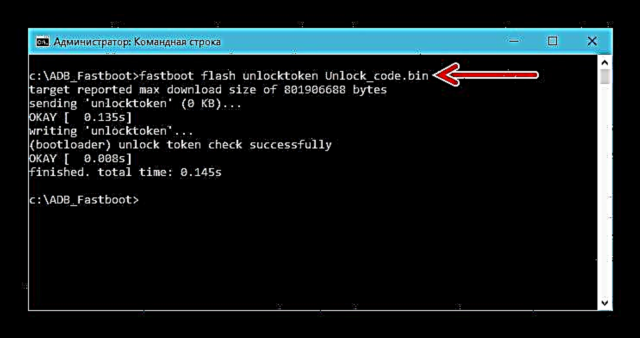
ဆက်လက်ဖတ်ရှုရန် - တရားဝင်ဝက်ဘ်ဆိုက်မှတစ်ဆင့် HTC Android စက်ပစ္စည်းများ၏ bootloader များကိုသော့ဖွင့်ခြင်း
Bootloader ကိုသော့ခတ်ခံထားရသောအခြေအနေသို့ပြန်သွားနိုင်ရန် (ထိုကဲ့သို့သောလိုအပ်ချက်ပေါ်ပေါက်ပါက) သင်သည် Fastboot မှတစ်ဆင့်အောက်ပါ syntax command ကိုဖုန်းသို့ပို့သင့်သည်။
fastboot oem သော့ခတ်
Bootloader ကိုသော့ဖွင့်ဖို့တရား ၀ င်မဟုတ်တဲ့နည်းလမ်း
ဒုတိယ၊ ပိုမိုလွယ်ကူသော်လည်းယုံကြည်စိတ်ချရမှုနည်းသော bootloader ကိုသော့ဖွင့်ထားသောတရား ၀ င်မဟုတ်သော software ကိုအသုံးပြုသည် HTC Bootloader သော့ဖွင့်ခြင်း။ utility ကိုဖြန့်ဖြူး link ကိုအတူ archive ကို Download လုပ်ပါ:
Kingo HTC Bootloader Unlock ကိုဒေါင်းလုပ်လုပ်ပါ
- သော့ဖွင့်ကိရိယာကိရိယာအတွက်တပ်ဆင်သူနှင့်အတူ archive ကိုဖြည်ပြီးဖိုင်ကိုဖွင့်ပါ htc_bootloader_unlock.exe.
- ထည့်သွင်းသူ၏ညွှန်ကြားချက်ကိုလိုက်နာပါ - ကိုနှိပ်ပါ "နောက်တစ်ခု" ပြတင်းပေါက်ရဲ့ပထမလေးခုမှာ
ပြီးတော့ "ထည့်သွင်းပါ" ပဉ္စမထဲမှာ။
- ထည့်သွင်းမှုပြီးစီးရန်စောင့်ပါကိုနှိပ်ပါ "ပြီးပြီ" ဖိုင်များကိုကူးယူပြီးသည်နှင့်။
- သော့ဖွင့်ခြင်းအသုံးအဆောင်ကိုဖွင့်ပါ၊ USB 60 debugging ကိုသက်ဝင်စေပြီး၎င်းကို PC နှင့်ချိတ်ဆက်ပါ။
- Bootloader Unlock သည်ချိတ်ဆက်ထားသော device ကိုရှာဖွေတွေ့ရှိပြီးနောက် action ခလုတ်များသည်တက်ကြွလာလိမ့်မည်။ ကိုနှိပ်ပါ "သော့ဖွင့်သည်".
- Utility ၀ င်းဒိုးရှိတိုးတက်မှုဘား၏ပြီးစီးမှုနှင့်အတူသော့ဖွင့်ခြင်းနိဂုံး၏အဆုံးကိုမျှော်လင့်ပါ။ သော့ဖွင့်ခြင်းနှင့်ပတ်သက်သည့်အချက်အလက်များနှင့်လုပ်ထုံးလုပ်နည်းစတင်ခြင်းကိုအတည်ပြုရန်လိုအပ်ချက်သည်ဆော့ (ဖ်) ဝဲ၏လုပ်ဆောင်နေစဉ်ဖုန်းမျက်နှာပြင်ပေါ်တွင်ပေါ်လာလိမ့်မည်။ ရေဒီယိုခလုတ်ကိုသတ်မှတ်ရန်အသံအတိုးအကျယ်ခလုတ်များကိုအသုံးပြုပါ "ဟုတ်တယ် Bootloader Unlock" နှင့်ခလုတ်ကိုနှိပ်ပါ "ပါဝါ".
- စစ်ဆင်ရေးအောင်မြင်မှုသည်အသိပေးချက်ကိုအတည်ပြုသည် "အောင်မြင်ပါပြီ!"။ ဖုန်းကို PC နှင့်ဆက်သွယ်လိုက်ပါ။
- bootloader status ကိုပြန်သွားဖို့ "ပိတ်ပင်ထားသည်", အထက်ပါခြယ်လှယ်အားလုံးထွက်သယ်ဆောင်ပေမယ့်ခြေလှမ်းအရေအတွက်က 5 မှာကိုကလစ်နှိပ်ပါ သော့ခတ်.
အမြစ်အခွင့်အရေး
အကယ်၍ သင့်အနေဖြင့် Superuser အထူးအခွင့်အရေးများလိုအပ်ပါကတရား ၀ င် firmware ပတ် ၀ န်းကျင်နှင့်သက်ဆိုင်သောစက်ကိရိယာ၏ထိန်းချုပ်မှုပတ်ဝန်းကျင်တွင်သင်အသုံးပြုလိုသော tool မှရည်ညွှန်းနိုင်သည်။ Kingo အမြစ်.
Kingo Root ကို download လုပ်ပါ
၎င်းသည် utility နှင့်အတူအလုပ်လုပ်ရန်အလွန်လွယ်ကူပြီး၎င်းသည် bootloader သည်အထက်ပါနည်းလမ်းများထဲမှတစ်ခုအားသော့ဖွင့်လျှင်၎င်းသည် rooting နှင့်အလွယ်တကူကိုင်တွယ်နိုင်သည်။
ဆက်လက်ဖတ်ရှုရန်: Kingo Root မှတစ်ဆင့် Android စက်တစ်ခုမှ root-rights ကိုဘယ်လိုရယူရမလဲ
HTS Desire 601 ကို flash လုပ်နည်း
HTS Desire 601 system software ကိုအောက်ဖော်ပြပါရွေးချယ်စရာများမှပြန်လည်တပ်ဆင်ရန်နည်းလမ်းတစ်ခုမှာနောက်ဆုံးရည်မှန်းချက်၊ ဆိုလိုသည်မှာ၊ ကိုင်တွယ်မှုအားလုံးပြီးနောက်ဖုန်း၏လည်ပတ်မှုကိုထိန်းချုပ်မည့် OS ၏အမျိုးအစားနှင့်မူကွဲဖြစ်သည်။ ယေဘူယျအားဖြင့်နည်းလမ်းတစ်ခုစီကိုလိုချင်သောရလဒ်ရရှိသည်အထိအဆင့်တစ်ဆင့်ပြီးတစ်ဆင့်လုပ်ဆောင်ရန်အကြံပြုသည်။
နည်းလမ်း ၁ - တရားဝင် OS ကို Update လုပ်ပါ
စမတ်ဖုန်း၏ဆော့ဖ်ဝဲအစိတ်အပိုင်းသည်ပုံမှန်လည်ပတ်နေပြီး၎င်း၏လုပ်ငန်းတွင် ၀ င်ရောက်စွက်ဖက်ရခြင်း၏ရည်ရွယ်ချက်မှာတရားဝင် OS ၏မူကွဲကိုထုတ်လုပ်သူမှနောက်ဆုံးပေါ်သို့အဆင့်မြှင့်တင်ရန်ဖြစ်သည်ဆိုလျှင်စစ်ဆင်ရေးအတွက်အကောင်းဆုံးနှင့်အလွယ်ကူဆုံးနည်းလမ်းမှာကိရိယာများကိုကြိုတင်တပ်ဆင်ပြီးဖြစ်သည်။
- ဖုန်းဘက်ထရီကို ၅၀% ကျော်ဖြင့်အားသွင်းပါ၊ Wi-Fi ကွန်ယက်တစ်ခုသို့ချိတ်ဆက်ပါ။ နောက်ထပ်ဖွင့်လှစ် "ချိန်ညှိချက်များ"အပိုင်းသို့သွားပါ "ဖုန်းအကြောင်း".
- ထိပုတ်ပါ "Software Updates"ပြီးတော့ ယခုစစ်ဆေးပါ။ တပ်ဆင်ထားသည့် Android ဗားရှင်းနှင့် HTC ဆာဗာများတွင်ရနိုင်သော Package များပြန်လည်သင့်မြတ်ရေးစတင်ပါလိမ့်မည်။ အကယ်၍ စနစ်အားအသစ်ပြောင်းနိုင်ပါကအကြောင်းကြားစာပေါ်လာလိမ့်မည်။
- ကိုနှိပ်ပါ ဒေါင်းလုပ် ရရှိနိုင် update ကို၏ဖော်ပြချက်အောက်မှာအသစ်သော OS ကိုအစိတ်အပိုင်းများကိုပါဝင်သည်အထုပ်စမတ်ဖုန်းရဲ့မှတ်ဉာဏ်သို့ loaded သည်အထိစောင့်ပါ။ ကူးယူခြင်းလုပ်ငန်းစဉ်၌၊ သင်သည်သင်၏ဖုန်းကို ဆက်၍ အသုံးပြု၍ ဖိုင်တွဲများအကြောင်းကြားစာကုလားကာအတွင်းရှိတိုးတက်မှုကိုကြည့်နိုင်သည်။
- အဆင့်မြှင့်ထားသောအစိတ်အပိုင်းများကိုလက်ခံပြီးသည်နှင့်အန်းဒရွိုက်သည်အသိပေးအကြောင်းကြားလိမ့်မည်။ မျက်နှာပြင်ပေါ်ရှိပေါ်လာသည့် ၀ င်းဒိုးတွင်ခလုတ်၏အနေအထားကိုပြောင်းလဲခြင်းမရှိပဲ ယခုသွင်းပါထိပုတ်ပါ အိုကေ။ စမတ်ဖုန်းသည်အထူး mode သို့ reboot ကျသွားပြီး firmware version အသစ်ကိုအလိုအလျောက်စတင်လိမ့်မည်။
- ဤလုပ်ထုံးလုပ်နည်းကိုစက်၏အတော်ကြာပြန်လည်စတင်ခြင်းနှင့်၎င်းဖန်သားပြင်ပေါ်တွင်တိုးတက်မှုဘားတစ်ခုပြီးမြောက်ခြင်းဖြင့်လိုက်ပါသွားသည်။ မည်သည့်အရေးယူမှုမှမပြုလုပ်ဘဲလိုအပ်သောအသုံးချမှုအားလုံးပြီးဆုံးသွားမည်ဟုမျှော်လင့်ပါ။ ဆော့ဖ်ဝဲအစိတ်အပိုင်းများကိုတပ်ဆင်ပြီးသည့်နောက်တွင် Android သည်နောက်ဆုံးပေါ် Android ဗားရှင်းကိုအလိုအလျောက်စတင်လည်ပတ်လိမ့်မည်။ လုပ်ထုံးလုပ်နည်းကိုအောင်မြင်စွာပြီးမြောက်အောင်လုပ်ဆောင်ပြီးနောက် system လည်ပတ်မှုပြပြီးနောက် ၀ င်းဒိုးတွင်အတည်ပြုသည်။
- အထက်ပါအဆင့်များကို Android application အထိပြန်လုပ်ပါ System Update ထုတ်လုပ်သူ၏ဆာဗာများမှအစိတ်အပိုင်းအသစ်များကိုရှာဖွေပြီးနောက်၎င်းသည်မျက်နှာပြင်ပေါ်တွင်သတင်းစကားကိုပြလိမ့်မည် "နောက်ဆုံးပေါ်ဆော့ဖ်ဝဲဗားရှင်းကိုဖုန်းမှာတပ်ထားတယ်။.
နည်းလမ်း ၂ - HTC Android ဖုန်း ROM Update Utility
တရားဝင် OS အတွက်နောက်ဆုံးတည်ဆောက်မှုကိုစဉ်းစားရမည့်ပုံစံပေါ် မူတည်၍ Windows utility ကိုသုံးသည် HTC Android Phone ROM Update Utility (ARU Wizard)။ ဒီ tool ကသင့်ကို RUU firmware လို့ခေါ်တဲ့ system, stock kernel, bootloader နဲ့ modem (radio) ပါတဲ့ PC တစ်ခုကနေ install လုပ်ဖို့ခွင့်ပြုပါတယ်။
အောက်ကဥပမာမှာ System Software Assembly ကိုဖုန်းထဲမှာထည့်သွင်းထားတယ်။ 2.14.401.6 ဥရောပဒေသအတွက်။ အောက်ဖော်ပြပါဥပမာတွင်အသုံးပြုထားသော OS component များနှင့် archive ကိုပါရှိသော package ကို link များမှတဆင့် download ရယူနိုင်သည်။
Desire 601 firmware အတွက် HTC Android Phone ROM Update Utility ကိုဒေါင်းလုပ်လုပ်ပါ
RUU-firmware ကို HTC Desire 601 Android 4.4.2 HBOOT 2.14.401.6 Europe ကို download လုပ်ပါ
ညွှန်ကြားချက်သည်သော့ခတ်ထားသော (LOCKED သို့မဟုတ် RELOCKED) bootloader နှင့်စတော့ရှယ်ယာပြန်လည်ထူထောင်ခြင်းရှိသည့်ကိရိယာများအတွက်သာဖြစ်သည်။ ထို့အပြင် OS ကိုအောင်မြင်စွာပြန်လည်တပ်ဆင်နိုင်ရန်အတွက်၊ လုပ်ငန်းစဉ်ကိုမစတင်မီ၊ ဖုန်းသည်တပ်ဆင်ထားသောဗားရှင်းထက်မပိုသောဗားရှင်း၏ထိန်းချုပ်မှုအောက်တွင်အလုပ်လုပ်ရမည်။
- archive ကို download လုပ်ပါ ARUWizard.rar အပေါ်က link ကိုအသုံးပြုပြီးထွက်လာတဲ့ရလဒ်ကို unzip လုပ်ပါ (utility system နဲ့ directory ကို PC system drive ရဲ့ root မှာထားပါ။ )
- Firmware ကို download လုပ်ပါ။ zip ဖိုင်ကိုအစိတ်အပိုင်းများနှင့်မဖြည်မိပါကအမည်ပြောင်းပါ ချစ်သူ။ ထို့နောက်ရလဒ်ကို ARUWizard directory ထဲတွင်ထည့်ပါ။
- ၎င်းဖိုင်ကို flasher utility နှင့်အတူဖိုင်တွဲတွင်ရှာပါ ARUWizard.exe ဖွင့်လိုက်ပါ။
- ပထမဆုံးဆော့ဝဲ ၀ င်းဒိုးတွင်တစ်ခုတည်းသော checkbox ကိုအမှန်ခြစ်ပေးပါ။ "ငါသတိထားနားလည် ... "ကိုနှိပ်ပါ "နောက်တစ်ခု".
- ကိရိယာပေါ်တွင်ဖွင့်ပါ USB debugging ကွန်ပျူတာကိုချိတ်ဆက်ပါ။ Flasher ၀ င်းဒိုးတွင်၊ ဘေးရှိအကွက်ကိုအမှတ်အသားပြုပါ "ငါအထက်တွင်ဖော်ပြထားသောအဆင့်ဆင့်ပြီးစီးခဲ့သည်" ကိုနှိပ်ပါ "နောက်တစ်ခု".
- ဆော့ဖ်ဝဲကစမတ်ဖုန်းကိုသတ်မှတ်သည်အထိခဏစောင့်ပါ။
ရလဒ်အနေဖြင့်၊ ထည့်သွင်းထားသောစနစ်နှင့်သက်ဆိုင်သောသတင်းအချက်အလက်များပါသော ၀ င်းဒိုးတစ်ခုပေါ်လာမည်။ ဒီမှာနှိပ်ပါ "မွမ်းမံ".
- Next ကိုနှိပ်ပါ "နောက်တစ်ခု" ပေါ်လာတဲ့ ၀ င်းဒိုးထဲမှာ၊
ထို့နောက်အောက်ပါအတွက်အမည်တူ၏ခလုတ်ကို။
- စမတ်ဖုန်းသည်အထူး mode သို့အလိုအလျောက် reboot လုပ်ပြီးနောက်ချက်ချင်း firmware installation လုပ်ငန်းစဉ်သည် - "RUU" (အနက်ရောင်နောက်ခံပေါ်တွင်ထုတ်လုပ်သူရဲ့လိုဂို device ကိုရဲ့မျက်နှာပြင်ပေါ်တွင်ပြသနေသည်) ။
- PC drive ရှိ firmware အထုပ်မှဖိုင်များကိုဖုန်း၏မှတ်ဉာဏ်၏သက်ဆိုင်ရာနေရာများသို့ရွှေ့ပြောင်းသည်အထိစောင့်ပါ။ လုပ်ထုံးလုပ်နည်းစဉ်အတွင်းမှိတ်တုတ်မှိတ်တုတ် utility ကိုပြတင်းပေါက်နှင့် device ကိုမျက်နှာပြင်တိုးတက်မှုညွှန်းကိန်းကိုပြသ။ မည်သည့်ကိစ္စတွင်မိုဘိုင်း OS ၏တပ်ဆင်မှုလုပ်ငန်းစဉ်ကိုမဆိုမည်သည့်လုပ်ဆောင်မှုမှမနှောင့်ယှက်ပါနှင့်။
- Android installation ကိုအောင်မြင်စွာပြီးစီးခြင်းကို ARUWizard ၀ င်းဒိုးရှိအသိပေးချက်တစ်ခုနှင့်တစ်ချိန်တည်းမှာပင်စမတ်ဖုန်းကိုတပ်ဆင်ထားသည့် OS ထဲသို့ပြန်လည်စတင်သည်။ ကိုနှိပ်ပါ "ပြီးပြီ" အဆိုပါ utility ကိုပိတ်ဖို့ရန်။
- ဖုန်းကိုကွန်ပျူတာနှင့်ဆက်သွယ်လိုက်ပါ။ ပထမဆုံးမျက်နှာပြင်ပေါ်၌နှုတ်ခွန်းဆက်စကားပေါ်လာဖို့နှင့် Android interface ၏ဘာသာစကားရွေးချယ်ရန်ခလုတ်ကိုစောင့်ပါ။
မိုဘိုင်း operating system ၏အဓိက parameters တွေကိုသတ်မှတ်။
- HTC Desire 601 သည်အသုံးပြုရန်အဆင်သင့်ဖြစ်သည်
တရားဝင် firmware ကို Android 4.4.2 သုံးနိုင်သည်။
နည်းလမ်း ၃။ Fastboot
ပိုမိုရှင်းလင်းပြတ်သားပြီး၊ ကိစ္စများစွာတွင်အထက်ဖော်ပြပါ ARU ဆော့ဝဲလ်ကိုအသုံးပြုခြင်းထက် system software နှင့်အလုပ်လုပ်ရန်ပိုမိုထိရောက်သောနည်းလမ်းမှာ console utility Fastboot ၏စွမ်းရည်ကိုအသုံးပြုခြင်းဖြစ်သည်။ ဒီနည်းလမ်းကအခြေအနေတော်တော်များများမှာသင့်ကို Android မှာမဖွင့်တဲ့စံပြဖြစ်ရပ်များရဲ့ system software ကိုပြန်ယူရန်ခွင့်ပြုသည်။
အောက်ကဥပမာမှာ RUU firmware ကိုအတူတကွအသုံးပြုသည် 2.14.401.6 KitKat) ယခင်လမ်းအတွက်ခြယ်လှယ်ဖျော်ဖြေတဲ့အခါမှာအဖြစ်။ ဤဖြေရှင်းချက်ပါ ၀ င်သော package ကို download လုပ်ရန် link ကိုပြန်လုပ်ပါမည်။
Fastboot မှတစ်ဆင့်တပ်ဆင်ရန်အတွက် HTC Desire 601 စမတ်ဖုန်း၏ Firmware 2.14.401.6 KitKat ကို download လုပ်ပါ
ညွှန်ကြားချက်သည်သော့ခတ်ထားသော bootloader ရှိသောစမတ်ဖုန်းများအတွက်သာဖြစ်သည်! အကယ်၍ bootloader သည်ယခင်ကသော့ဖွင့်ထားပါက၎င်းကိုအသုံးမပြုမီသော့ခတ်ထားရမည်။
“ သန့်ရှင်းသော” Fastboot ကို သုံး၍ Firmware ကို HTC Desire 601 တွင်တပ်ဆင်ရန်မဖြစ်နိုင်ပါ။ လုပ်ထုံးလုပ်နည်းကိုအောင်မြင်စွာပြီးမြောက်ရန်အတွက်ဆောင်းပါး၏ပထမပိုင်းတွင်ဖော်ပြထားသောကြိုတင်ပြင်ဆင်မှုအဆင့်တွင်ရရှိသော console utility နှင့်အတူဖိုင်တွဲထဲတွင်ဖိုင်တစ်ခုထပ်မံထားရန်လိုအပ်သည်။ HTC_fastboot.exe (download link ကိုအောက်တွင်ဖော်ပြထားသည်) ။ ကုန်အမှတ်တံဆိပ်ထုတ်ကုန်များအတွက်သီးခြား console သီးခြား command များကိုလည်းသုံးသည်။
HTC Desire 601 စမတ်ဖုန်းကို flashing လုပ်ရန် HTC_fastboot.exe ကိုဒေါင်းလုပ်လုပ်ပါ
- နှင့်လမ်းညွှန်ရန် ADB, အမြန်နှုန်း နှင့် HTC_fastboot.exe firmware zip ဖိုင်ကိုကူးပါ။ OS ဆော့ဖ်ဝဲလ်ထည့်သွင်းမှုကိုအစပျိုးသော command ကိုလွယ်ကူစွာထည့်ရန်ရိုးရှင်းစေရန် system software package ကိုအမည်ပြောင်းပါ။ firmware.zip).
- သင့်ဖုန်းကို mode သို့ပြောင်းပါ "FASTBOOT" ၎င်းကို PC နှင့်ချိတ်ဆက်ပါ။
- Windows console ကိုဖွင့်ပြီးအောက်ပါညွှန်ကြားချက်များကိုရိုက်ထည့်ပြီး ADB နှင့် Fastboot c ဖိုင်တွဲသို့သွားပါ "Enter":
cd ကို C: ADB_Fastboot - တပ်ဆင်လိုသောအခြေအနေရှိပစ္စည်း၏ဆက်သွယ်မှုအချက်ကိုစစ်ဆေးပြီးယင်း၏စနစ်ဖြင့်မြင်နိုင်မှုကိုစစ်ဆေးပါ - အောက်ဖော်ပြပါ command ကိုပေးပို့ပြီးနောက် console သည်စက်၏အမှတ်စဉ်နံပါတ်ကိုပြသသင့်သည်။
fastboot devices များ - device ကို mode မှာထားရန် command ကိုရိုက်ထည့်ပါ "RUU" ကိုနှိပ်ပါ "Enter" ကီးဘုတ်ပေါ် -
htc_fastboot oem rebootRUU
ရလဒ်အနေဖြင့်ဖုန်းမျက်နှာပြင်အလွတ်သွားလိမ့်မည်။ ထို့နောက်နောက်ခံအနက်ရောင်ပေါ်တွင်ထုတ်လုပ်သူ၏လိုဂိုပေါ်လာမည်။ - system software package ကို install လုပ်ပါ။ အောက်မှာဖော်ပြထားတဲ့ command ကတော့ -
htc_fastboot flash zip firmware.zip - လုပ်ထုံးလုပ်နည်းများပြီးဆုံးသည်အထိစောင့်ပါ (၁၀ မိနစ်ခန့်) ။ လုပ်ငန်းစဉ်၌, ခလုတ်မှတ်တမ်းတင်အားဖြင့်ဘာတွေဖြစ်နေတယ်ဆိုတာကိုသတိပြုမိသည်,
ပြီးတော့စမတ်ဖုန်းရဲ့မျက်နှာပြင်မှာ Android ရဲ့တပ်ဆင်မှုတိုးတက်မှုညွှန်ပြချက်ကိုပြသထားတယ်။ - HTC Desire 601 ၏မှတ်ဉာဏ်ကိုရေးကူးသည့်လုပ်ငန်းစဉ်အဆုံးတွင် command line သည်သတိပေးချက်ကိုပြလိမ့်မည်။
အိုကေ [XX.XXX],
ပြီးပြီ စုစုပေါင်းအချိန်: XX.XXXs
rompack updated
htc_fastboot ပြီးဆုံး စုစုပေါင်းအချိန်: XXX.XXXsဘယ်မှာ XX.XXXs ဖျော်ဖြေလုပ်ထုံးလုပ်နည်းများ၏ကြာချိန်ဖြစ်ပါတယ်။
- console မှတစ်ဆင့် command ပို့ခြင်းအားဖြင့်သင်၏ smartphone ကို Android သို့ပြန်လည်စတင်ပါ။
htc_fastboot reboot - ထည့်သွင်းထားသော OS စတင်တပ်ဆင်ရန်မျှော်လင့်ပါ။ လုပ်ငန်းစဉ်သည်မျက်နှာပြင်ဘာသာစကားကိုရွေးချယ်နိုင်သောကြိုဆိုမျက်နှာပြင်တစ်ခုဖြင့်အဆုံးသတ်ပါမည်။
- အခြေခံ OS ချိန်ညှိချက်များကိုဆုံးဖြတ်ပြီးသည့်အခါသင်သည်ဖုန်းပြန်လည်ထူထောင်ခြင်းနှင့်ဖုန်းကိုထပ်မံလည်ပတ်ခြင်းပြုလုပ်နိုင်သည်။
နည်းလမ်း ၄။ Custom Recovery
နှစ်ပေါင်းများစွာအမှုဆောင်ခဲ့သော Android ထုတ်ကုန်များအသုံးပြုသူများအကြားအကြီးမားဆုံးစိတ်ဝင်စားမှုမှာပြုပြင်ထားသောတရားမဝင်သော firmware များတပ်ဆင်ခြင်းကိစ္စဖြစ်သည်။ ထိုကဲ့သို့သောဖြေရှင်းချက်အမြောက်အများကို HTC Desire 601 နှင့်လိုက်လျောညီထွေဖြစ်အောင်ပြုပြင်ပြီးပြန်လည်ပြုပြင်ထားသောပတ်ဝန်းကျင် (ထုံးစံပြန်လည်နာလန်ထူ) ကိုတပ်ဆင်ရန်အတွက်တပ်ဆင်ထားသည်။ ဒီကိရိယာကိုသုံးပြီး Android ကိုကိရိယာထဲထည့်သွင်းတဲ့လုပ်ငန်းစဉ်ကိုအဆင့်နှစ်ဆင့်ခွဲနိုင်တယ်။
အောက်ဖော်ပြပါညွှန်ကြားချက်များကိုဆက်လက်မလုပ်ဆောင်မီ၊ အထက်တွင်ဖော်ပြထားသောမည်သည့်ညွှန်ကြားချက်ကိုမဆို အသုံးပြု၍ တရား ၀ င်စမတ်ဖုန်း OS ကိုနောက်ဆုံးပေါ်တည်ဆောက်မှုသို့အပ်နှံပြီးမျက်နှာပြင်ပေါ်တွင်သေချာအောင်စစ်ဆေးပါ BootloaderHBOOT ၏ဗားရှင်းသည် ၂.၂၂ ၏တန်ဖိုးနှင့်ကိုက်ညီမှုရှိသည်! bootloader unlock လုပ်ထုံးလုပ်နည်းကိုလုပ်ဆောင်ပါ။
အဆင့် ၁: TWRP ကိုထည့်သွင်းပါ
ထည့်သွင်းစဉ်းစားနေသောမော်ဒယ်အတွက်ပြုပြင်ထားသောပြန်လည်ထူထောင်ရေးပတ်ဝန်းကျင်အများအပြားရှိသည်ကိုသတိပြုသင့်သည်။ ဆန္ဒရှိပါကသင်သည် ClockworkMod Recovery (CWM) နှင့်၎င်း၏အမျိုးအစားများကိုအောက်တွင်ဖော်ပြထားသော algorithm အရထည့်သွင်းနိုင်သည်။ TeamWin Recovery (TWRP) ကိရိယာအတွက်အသုံးပြုရလွယ်ကူပြီးခေတ်မီသောနည်းလမ်းကိုကျွန်ုပ်တို့အသုံးပြုပါမည်။
- ပြင်ဆင်ထားသောပြန်လည်ကောင်းမွန်သောပုံရိပ်ဖိုင်ကိုသင်၏ကွန်ပျူတာထဲသို့ကူးယူပါ
- အောက်ပါ link ကို TeamWin အဖွဲ့၏တရားဝင်ဝက်ဘ်ဆိုက်စာမျက်နှာသို့သွားပြီးထိုပုံစံအတွက်ပတ် ၀ န်းကျင်၏ပုံရိပ်ကိုဖော်ပြပါ။
တရားဝင်ဝက်ဘ်ဆိုက်မှ HTC Desire 601 စမတ်ဖုန်းအတွက် TWRP စိတ်ကြိုက်ပြန်လည်ထူထောင်ရေးပုံရိပ်ဖိုင်ကိုဒေါင်းလုပ်လုပ်ပါ
- အပိုင်း၌တည်၏ "လင့်ခ်များကိုဒေါင်းလုပ်ဆွဲပါ" ကိုနှိပ်ပါ "မူလတန်း (ဥရောပ)".
- လင့်ခ်များစာရင်းရှိ TVRP အမည်ကိုနှိပ်ပါ။
- Next ကိုနှိပ်ပါ "twrp-X.X.X-X-zara.img ကို download လုပ်ပါ။ " - ပြန်လည်ထူထောင်ရေးပုံ၏နောက်ဆုံးဗားရှင်းကို download လုပ်ပါလိမ့်မည်။
- ဆိုက်ကိုဝင်ရောက်ကြည့်ရှုရန်အခက်အခဲရှိပါကဖိုင်ကိုကူးယူနိုင်သည် twrp-3.1.0-0-zara.imgဖိုင်သိုလှောင်ရာနေရာမှအောက်ပါဥပမာတွင်အသုံးပြုသည်။
HTC Desire 601 အတွက်ပြင်ဆင်ထားသော TWRP ပြန်လည်ထူထောင်ရေးပုံရိပ်ဖိုင်ကိုဒေါင်းလုပ်ဆွဲပါ
- အောက်ပါ link ကို TeamWin အဖွဲ့၏တရားဝင်ဝက်ဘ်ဆိုက်စာမျက်နှာသို့သွားပြီးထိုပုံစံအတွက်ပတ် ၀ န်းကျင်၏ပုံရိပ်ကိုဖော်ပြပါ။
- ညွှန်ကြားချက်၏ယခင်စာပိုဒ်တွင်ရရှိခဲ့သော image file ကို ADB နှင့် Fastboot တို့ဖြင့် directory ထဲသို့ကူးယူပါ။
- ဖုန်းကို mode မှာ run ပါ "FASTBOOT" ၎င်းကို PC USB port နှင့်ချိတ်ဆက်ပါ။
- Windows command prompt ကိုဖွင့်ပြီး recovery ကို install လုပ်ဖို့အောက်ပါ command တွေကို run ပါ။
cd ကို C: ADB_Fastboot- console အသုံးအဆောင်များနှင့်ဖိုင်တွဲသို့သွားပါ။fastboot devices များ- စနစ်ဖြင့်ချိတ်ဆက်ထားသော device ၏မြင်နိုင်မှုကိုစစ်ဆေးပါ (အမှတ်စဉ်နံပါတ်ကိုသရုပ်ပြရမည်);fastboot flash ကိုပြန်လည်နာလန်ထူ twrp-3.1.0-0-zara.img- ပတ် ၀ န်းကျင်၏ img ပုံမှအချက်အလက်များကိုအပိုင်းသို့တိုက်ရိုက်လွှဲပြောင်းခြင်း "ပြန်လည်နာလန်ထူ" ဖုန်းမှတ်ဉာဏ်;



- console တွင်ထုံးစံဓလေ့ကိုပေါင်းစပ်ခြင်း၏အောင်မြင်မှုကိုအတည်ပြုပြီးသည်နှင့် (
အိုကေ ... ပြီးပြီ),
ဖုန်းကို PC မှဖြုတ်။ သော့ခတ်ပါ "ပါဝါ" အဓိက menu ကိုမှပြန်သွားရန် Bootloader.
- အသံအတိုးအကျယ်ထိန်းချုပ်သော့များကိုနှိပ်ခြင်းဖြင့်ရွေးချယ်ပါ "ပြန်လည်ထူထောင်ရေး" နှင့် button ကိုအတူပြန်လည်ထူထောင်ရေးပတ်ဝန်းကျင်ကိုစတင်ပါ "အာဟာရ".
- ဖွင့်လှစ်ထားသောပြန်လည်ထူထောင်ရေးတွင်၊ သင်သည်ရုရှားဘာသာစကားမျက်နှာပြင်ကိုပြောင်းနိုင်သည် - ကိုနှိပ်ပါ "ဘာသာစကားရွေးချယ်ပါ" ရွေးပါ ရုရှား စာရင်းမှ, ထိခြင်းအားဖြင့်လုပ်ဆောင်ချက်အတည်ပြုပါ အိုကေ.
ပစ္စည်းကိုလျှော အပြောင်းအလဲများကိုခွင့်ပြုပါ မျက်နှာပြင်၏အောက်ခြေ - TWRP သည်၎င်း၏လုပ်ဆောင်မှုများကိုလုပ်ဆောင်ရန်အဆင်သင့်ရှိသည်။
အဆင့် ၂: Firmware ထည့်သွင်းခြင်း
ပြုပြင်ထားသောပြန်လည်ထူထောင်ရေးကိုသင်၏ HTC Desire တွင်တပ်ဆင်ခြင်းအားဖြင့်၊ ကိရိယာပေါ်တွင်အသုံးပြုရန်အဆင်ပြေသောပြုပြင်ထားသော Android ပြင်ဆင်ထားသည့်မည်သည့် Android ဗားရှင်းကိုမဆိုသင်တပ်ဆင်နိုင်လိမ့်မည်။ OS ၏တိုက်ရိုက်တပ်ဆင်ခြင်းသာမက၊ ဆက်စပ်လုပ်ထုံးလုပ်နည်းများပါ ၀ င်သည့်လုပ်ဆောင်ချက် algorithm ကိုအောက်တွင်ဖော်ပြထားသည် - ၎င်းသည်ညွှန်ကြားချက်မှအကြံပြုထားသည့်အစီအစဉ်အတိုင်းခြယ်လှယ်မှုအားလုံးကိုလုပ်ဆောင်ရန်အရေးကြီးသည်။
ဥပမာအားဖြင့်၊ မော်ဒယ်အသုံးပြုသူများအတွက်သုံးစွဲသည့် port - firmware ကိုကျွန်ုပ်တို့ install လုပ်မည် CyanogenMOD 12.1 Android 5.1 ကိုအခြေခံထားတယ်၊ ဒါပေမယ့်အင်တာနက်ပေါ်မှာတွေ့ရတဲ့အခြားစိတ်ကြိုက်ဖြေရှင်းချက်တွေကိုပေါင်းစပ်ပြီးစမ်းကြည့်နိုင်တယ်။
Android 5.1 ကိုအခြေခံသည့် Custom Firmware ကို CyanogenMOD 12.1 ကို HTC Desire 601 အတွက်ဒေါင်းလုပ်ဆွဲပါ
- စိတ်ကြိုက် zip ဖိုင် (သို့) ပြုပြင်မွမ်းမံခြင်းများကိုဖုန်း၏မှတ်ဉာဏ်ကဒ်သို့ (root သို့) တိုက်ရိုက်ဒေါင်းလုပ်ဆွဲပါ (သို့) ဒေါင်းလုပ်လုပ်ခြင်းသည်ကွန်ပျူတာမှဖြစ်လျှင်ဖြုတ်တပ်နိုင်သော drive သို့အထုပ်ကိုကူးယူပါ။
- သင့်ဖုန်းတွင် TWRP ကိုဖွင့်ပါ။
- Recovery လုပ်ပြီးတာနဲ့၊ သင်ပထမ ဦး ဆုံးလုပ်ရမှာက system ကိုအနာဂတ်မှာ restore ပြန်လုပ်နိုင်ဖို့အတွက် install လုပ်ထားတဲ့ Android backup တစ်ခုကိုဖန်တီးပါ။
- ခလုတ်ကိုနှိပ်ပါ "အရန်ကူးခြင်း"ထို့နောက် "Drive selection"။ ဖို့ switch ကိုအနေအထားသတ်မှတ်မည် "Micro SD ကဒ်" ထိပါ အိုကေ.
- ခလုတ်ကိုလျှောပါ "စတင်ရန်ပွတ်ဆွဲပါ" မျက်နှာပြင်၏အောက်ခြေတွင်အရန်ကူးခြင်းပြီးမြောက်ရန်စောင့်ပါ။ စစ်ဆင်ရေးအပြီးတွင်ပတ်ဝန်းကျင်၏ပင်မမျက်နှာပြင်ကို နှိပ်၍ ပြန်သွားပါ "အိမ်".
- စက်၏အတွင်းပိုင်းမှတ်ဉာဏ်အခန်းကန့်များမှအချက်အလက်များကိုဖျက်ပါ။
- ထိပါ "သန့်ရှင်းရေး"ထို့နောက် ရွေးချယ်သန့်ရှင်းရေး.
- ပြီးနောက်ထုတ်ကုန်မှတ်ဉာဏ်ကဏ္sectionsများရှိပြသထားသောစာရင်းရှိအရာများအနီးရှိ checkboxes များရှိအကွက်များကိုစစ်ဆေးပါ "microSD Card" နှင့် "USB OTG"။ သက်ဝင်စေပါ "သန့်ရှင်းရေးအတွက်ပွတ်ဆွဲပါ"အဆင့်သတ်မှတ်ခြင်းလုပ်ငန်းစဉ်ပြီးမြောက်ရန်စောင့်ဆိုင်းပြီးနောက်အဓိက TVRP menu သို့ပြန်သွားပါ။
- စိတ်ကြိုက် OS ကိုချုပ်ပါ။
- ကိုနှိပ်ပါ "တပ်ဆင်ခြင်း", ဖိုင်များ၏စာရင်းထဲတွင် firmware zip ဖိုင်၏အမည်ကိုရှာပါ (CyanogenMOD_12.1_HTC601_ZARA.zip) နှင့်ကအပေါ်ကိုအသာပုတ်ပါ။
- ပစ္စည်းကိုအသုံးပြု။ installation ကိုစတင် "firmware အတွက်ပွတ်ဆွဲပါ"။ စနစ်အစိတ်အပိုင်းများကိုစမတ်ဖုန်း၏သင့်လျော်သောမှတ်ဉာဏ်နေရာများတွင်နေရာချသည်အထိစောင့်ပါ။ ပြီးနောက်မျက်နှာပြင်၏ထိပ်တွင်အသိပေးချက်ပေါ်လာသည် "အောင်မြင်စွာ"ကိုနှိပ်ပါ "OS သို့ Reboot".
- ထို့နောက်အလိုရှိသည့်အတိုင်းဆောင်ရွက်ပါ - လျှောက်လွှာကိုစနစ်ထဲသို့ထည့်ပါ "TWRP အက်ပလီကေးရှင်း"မျက်နှာပြင်၏အောက်ခြေသို့ interface element ကိုညာဘက်သို့ရွှေ့ခြင်းသို့မဟုတ်ထိခြင်းဖြင့်ဤရွေးစရာကိုလွှင့်ပစ်ခြင်းအားဖြင့် မထည့်ပါနဲ့။ စက်က reboot လုပ်ပြီး install လုပ်ထားတဲ့တရားမဝင်စနစ်စတင်ပါလိမ့်မယ်။ ၅ မိနစ်လောက်စောင့်ရပါမယ်။
- ထုံးစံသို့အောင်မြင်စွာကူးပြောင်းခြင်းသည်ဘာသာစကားရွေးချယ်မှုဖြင့် OS ကြိုဆိုမျက်နှာပြင်ပေါ်လာပြီးနောက်ပြီးစီးသည်ဟုမှတ်ယူကြသည်။
- Android shell အတွက်အခြေခံ settings ကိုသတ်မှတ်ပါ။
- သင်သည်အခွင့်အလမ်းအသစ်များကိုရှာဖွေခြင်းနှင့်အလွတ်သဘောစနစ်တစ်ခုကိုစတင်လုပ်ကိုင်ခြင်းသို့သွားနိုင်သည်။
ထို့အပြင်။ ဂူဂဲလ်ဝန်ဆောင်မှုများနှင့်အပလီကေးရှင်းများ။
HTC Desire အတွက်စိတ်ကြိုက် Firmware အများစုသည်အစပိုင်းတွင် developer (အထူးသဖြင့် Play Market) မှဂူးဂဲလ်ဝန်ဆောင်မှုများနှင့်အသုံးချပရိုဂရမ်များအားလုံးကိုဝင်ရောက်နိုင်စွမ်းမတပ်ဆင်ထားသဖြင့်၎င်းအစိတ်အပိုင်းများကိုသီးခြားစီတပ်ဆင်ရမည်ဖြစ်သည်။
လုပ်ငန်းစဉ်ကိုကျွန်ုပ်တို့၏ ၀ က်ဘ်ဆိုက်တွင်အသေးစိတ်ဖော်ပြထားပြီးအသုံးပြုရန်အကြံပြုသည် "နည်းလမ်း ၂" နောက်ဆောင်းပါးမှ
ဆက်လက်ဖတ်ရှုရန် - Firmware ပြီးနောက်ဂူဂဲလ် ၀ န်ဆောင်မှုများကိုမည်သို့ထည့်သွင်းရမည်နည်း
နည်းလမ်း ၅။ တရားဝင် firmware သို့ပြန်သွားပါ
ပြုပြင်ထားသောပြန်လည်နာလန်ထူတပ်ဆင်ပြီးနောက်စနစ်ဆော့ဝဲလ်နှင့်ပတ်သက်သည့် HTC Desire 601 ကိုသေတ္တာအခြေအနေပြင်ပသို့ပြန်ပို့ခြင်းလုပ်ငန်းစဉ်နှင့်စိတ်ကြိုက် firmware များသည် Android 4.2 ကိုအခြေခံသောတရားဝင် OS နှင့် TWRP ပေါင်းစည်းမှုအတွက်အံဝင်ခွင်ကျဖြစ်သောအထုပ်တစ်ခုတပ်ဆင်ခြင်းတွင်ပါဝင်သည်။ optional, ဒါပေမယ့်မည်သို့ပင်ဆိုစေစက်ရုံပြည်နယ်သို့ device ကိုအပြည့်အဝ "rollback" နှင့်အတူ, အောက်ပါစစ်ဆင်ရေးအောက်ပါညွှန်ကြားချက်များတွင်ထည့်သွင်း, firmware ကိုစတော့ရှယ်ယာပြန်လည်ထူထောင်ရေးနှင့် Fastboot ကနေတဆင့် bootloader ကိုပိတ်ဆို့ရန်လိုအပ်သည်။
အထက်တွင်ဖော်ပြထားသည့်အတိုင်းအသုံးပြုသူသည်ဖုန်းဖြင့်ကိုင်တွယ်မှုပြုလုပ်ပြီးဖြစ်သည်ဟုယူဆရသည်။ "နည်းလမ်း ၄" TWRP တွင်သာမက FASTBOOT console utility မှလည်းအတွေ့အကြုံရှိသည်။ အကယ်၍ ဤအရာသည်မဟုတ်ပါကအောက်ပါများကိုဆက်လက်မလုပ်ဆောင်မီညွှန်ကြားချက်များကိုဖတ်ပါ။
- သင်လိုအပ်သမျှကိုပြင်ဆင်ပါ။
- အောက်ဖော်ပြပါ link မှ archive ကို download လုပ်ပါ။ unzip လုပ်ပါ။
HTC Desire 601 စမတ်ဖုန်းဆော့ဖ်ဝဲကိုစက်ရုံအခြေအနေသို့ပြန်ရောက်ရန် firmware နှင့် stock recovery ပုံများကိုကူးယူပါ (Android 4.2.2)
- zip ဖိုင် STOCK_ODEX_ROOT_HTC_ZARA_UL_601_1.10.41.8_DOWNGRADE_to_4.2.2_hboot_2.22တရားဝင် Android တပ်ဆင်မှုသို့ပြန်သွားရန် firmware ပါဝင်ပြီးစက်၏မှတ်ဉာဏ်ကဒ်သို့ကူးပါ။
- ဖိုင် stock_recovery_4.2.img (စတော့ရှယ်ယာပြန်လည်နာလန်ထူ) ကို ADB နှင့် Fastboot ဖိုင်တွဲတစ်ခုတွင်ထည့်ပါ။
- အောက်ဖော်ပြပါ link မှ archive ကို download လုပ်ပါ။ unzip လုပ်ပါ။
- TWRP ထဲကိုဝင်ပြီး run ပါ "အပြည့်အဝသုတ်"ဆိုလိုသည်မှာ၎င်းတို့တွင်ပါ ၀ င်သည့်အချက်အလက်များ၏areasရိယာအားလုံးကိုရှင်းလင်းခြင်း၊
စိတ်တိုင်းကျ firmware မတပ်ဆင်မီကအတိုင်းအတိအကျတူညီသည် (ဆောင်းပါးရှိယခင် OS တပ်ဆင်မှုလမ်းညွှန်ချက်အမှတ် ၄) ။
- ဖိုင် Install လုပ်ပါ STOCK_ODEX_ROOT_HTC_ZARA_UL_601_1.10.41.8_DOWNGRADE_to_4.2.2_hboot_2.22.
ပစ္စည်း "တပ်ဆင်ခြင်း" TVRP တွင် - firmware အမည်ဖြင့်ထိပုတ်ပါ - element activation “ firmware အတွက်ပွတ်ဆွဲပါ”.
- OS တပ်ဆင်မှုပြီးစီးသည်နှင့်၎င်းကို boot လုပ်ပါ။ Android ၏ကန ဦး သတ်မှတ်ချက်များကိုဆုံးဖြတ်ပါ။
- အထက်ဖော်ပြပါအဆင့်များအရ root 4.24 နှင့်တရားဝင် Android 4.2.2 ကိုရရှိသည်။
Superuser အထူးအခွင့်အရေးကိုသင်မလိုအပ်လျှင် TWRP သုံး၍ ဖျက်ပစ်ပါ။
- Recovery ထဲကိုဝင်ပြီး partition ကို mount ပါ "စနစ်"။ ထိုသို့ပြုလုပ်ရန်ပတ်ဝန်းကျင်၏အဓိကမျက်နှာပြင်ပေါ်တွင်နှိပ်ပါ။ "Mounting", သတ်မှတ်ထားသောofရိယာ၏နာမကိုဘေးတွင် box ကို Check ပြီးတော့အဓိက menu ကိုပြန်သွားပါ။
- အပိုင်းသို့သွားပါ "အဆင့်မြင့်"။ ထိပုတ်ပါ Explorer ကို.
- ဖိုင်တွဲကိုရှာ။ ဖွင့်ပါ "စနစ်".
ဖယ်ရှားပါ Superuser.apkလမ်းတစ်လျှောက်တွင်တည်ရှိသည်
system / app။ ထိုသို့ပြုလုပ်ရန်ဖိုင်ကိုရှာပြီး၎င်း၏အမည်ကိုအသာပုတ်ပြီးနောက်ရွေးချယ်ပါ ဖျက်ပါ ပြသ action ကိုခလုတ်အကြား။ - ဖိုင်ကိုတူညီသောလမ်းအတွက်ဖျက်ပစ်ပါ။ su လမ်းတစ်လျှောက်
system ကို / xbin.
- Recovery ထဲကိုဝင်ပြီး partition ကို mount ပါ "စနစ်"။ ထိုသို့ပြုလုပ်ရန်ပတ်ဝန်းကျင်၏အဓိကမျက်နှာပြင်ပေါ်တွင်နှိပ်ပါ။ "Mounting", သတ်မှတ်ထားသောofရိယာ၏နာမကိုဘေးတွင် box ကို Check ပြီးတော့အဓိက menu ကိုပြန်သွားပါ။
- root အခွင့်အရေးကိုဖယ်ရှားပြီးနောက် Android system ထဲသို့သင်ပြန်လည်ဝင်ရောက်နိုင်သည်။ ဒါမှမဟုတ် TVRP ကနေသွားပါ "Loader" ဖုန်းကိုအဲဒီမှာရွေးချယ်ပါ "FASTBOOT" စမတ်ဖုန်း၏ဆော့ဖ်ဝဲအပိုင်းကိုစက်ရုံအခြေအနေသို့ပြန်ရောက်ရန်အောက်ပါနောက်ဆုံးအဆင့်များကိုလုပ်ဆောင်ရန်။
- Fastboot command ကို အသုံးပြု၍ စက်ရုံပြန်လည်ထူထောင်ရေးပတ်ဝန်းကျင်ပုံရိပ်ကို Flash လုပ်လိုက်ပါ။
fastboot flash ကိုပြန်လည်နာလန်ထူ stock_recovery_4.2.img - စမတ်ဖုန်း bootloader ကိုပိတ်ပါ
fastboot oem သော့ခတ် - Android သို့ပြန်လည်ဝင်ရောက်ပါ။ ဤအဆင့်တွင်ဖုန်း၏စနစ်ဆော့ဖ်ဝဲကို "ယူနန်ပြည်နယ်" ပုံစံသို့ပြန်ယူရန်ပြီးပြည့်စုံသည်ဟုမှတ်ယူသည်။
- ထပ်မံထည့်သွင်းထားသော OS build ကို အသုံးပြု၍ မွမ်းမံနိုင်သည် "နည်းလမ်း ၁" ဤဆောင်းပါးမှ။
နိဂုံး
အသုံးပြုရန်အခွင့်အလမ်းရှိခြင်းသည် Android OS ကို HTC Desire 601 တွင်ပြန်လည်ထည့်သွင်းရန်တစ်ခုတည်းသောနည်းလမ်းမဟုတ်ပါ။ အခြေအနေအများစုတွင်ကိရိယာကို flash လုပ်ရာ၌ကျော်လွှား။ မရသည့်အခက်အခဲများမရှိကြောင်းငြင်းခုံနိုင်ပါသည်။ ကိုင်တွယ်မှုအားလုံးကိုမော်ဒယ်အသုံးပြုသူတိုင်းကိုယ်တိုင်ပြုလုပ်နိုင်သည်။ လက်တွေ့တွင်ထိရောက်မှုရှိကြောင်းသက်သေပြထားသောညွှန်ကြားချက်များကိုလိုက်နာရန်သာအရေးကြီးသည်။

















